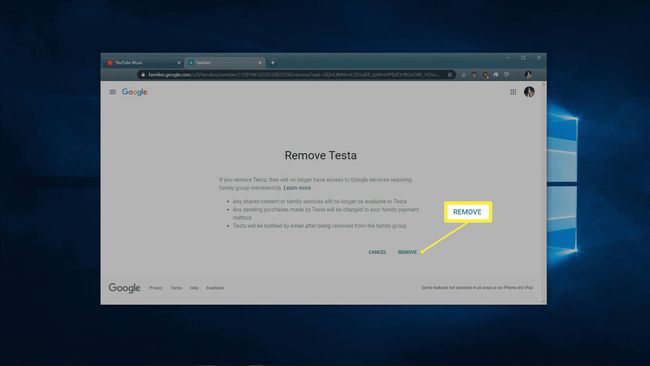Så här skapar du en YouTube Music Premium-familjeprenumeration
Youtube musik låter dig lyssna på musik från tusentals musiker, band och Youtube Skapare. Grundtjänsten är gratis att använda, men du kan få tillgång till många förmåner genom att prenumerera. Om du väljer att prenumerera kan du sedan konvertera ditt YouTube Music Premium-konto till ett familjeabonnemang och dela det med upp till fem andra personer.
Vad får du med en YouTube Music Premium-familjeprenumeration?
När du skapar en YouTube Music Premium-familjeprenumeration kan du dela alla fördelarna med YouTube Music Premium med upp till fem andra personer. Varje person du bjuder in att gå med i din plan får följande förmåner:
- Lyssning utan annonser på YouTube Music
- Möjligheten att ladda ner låtar och musikvideor
- Möjligheten att lyssna på YouTube Music i bakgrunden på mobila enheter som stöds
Innan du registrerar dig, se till att du inte redan har tillgång. Om du har YouTube Premium, då har du automatiskt åtkomst till YouTube Music Premium.
Kom igång med en YouTube Music Premium-familjeprenumeration
Som standard är YouTube Music Premium utformad för att användas av endast en person. Om du vill dela den med fler personer måste du först konvertera din YouTube Music Premium-prenumeration till en YouTube Music Premium-familjeprenumeration. När du har slutfört den uppgiften kan du bjuda in upp till fem personer att gå med i din familjeplan.
Dessa instruktioner förutsätter att du redan har ett YouTube Music-konto och vill konfigurera det som ett YouTube Music Family-konto. Om du inte har ett konto ännu kan du gå till Registreringssida för YouTube Music, klick familje- eller studentplan, och registrera dig direkt för en YouTube Music Family-prenumeration.
-
Navigera till youtube.com/musicpremium/family, och klicka FÅ FAMILJPLAN.
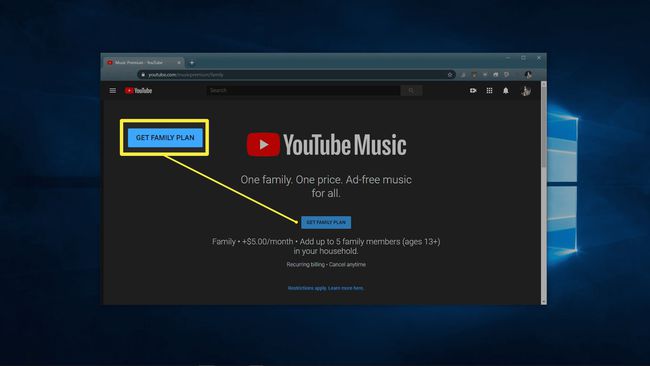
-
Klick Uppgradera.
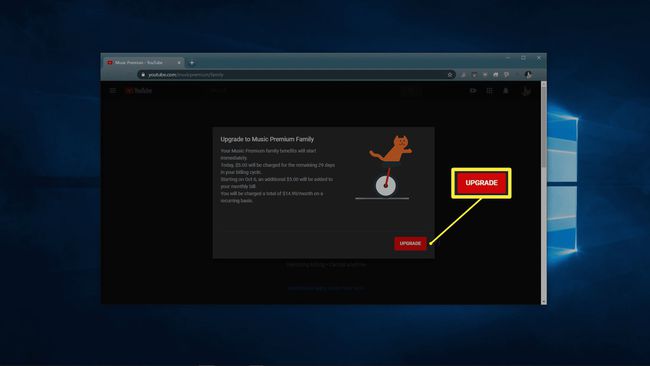
Denna process kommer omedelbart att uppgradera din plan och du kommer att debiteras för att täcka den ökade kostnaden. Denna avgift gäller även om du för närvarande utnyttjar en kostnadsfri provperiod.
-
Klick Fortsätta.
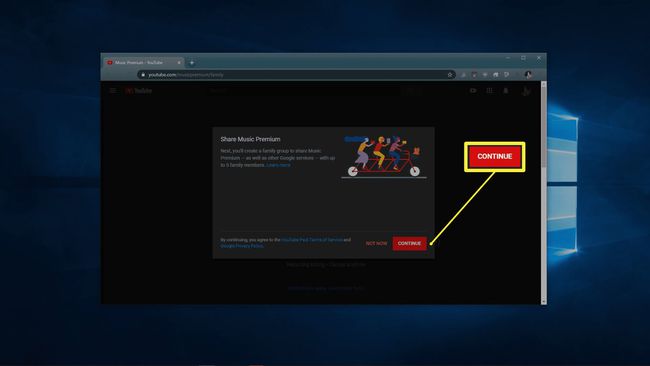
Om du föredrar att lägga till familjemedlemmar senare kan du klicka INTE NU.
-
Ange e-postadressen till personen du vill bjuda in och klicka SKICKA.
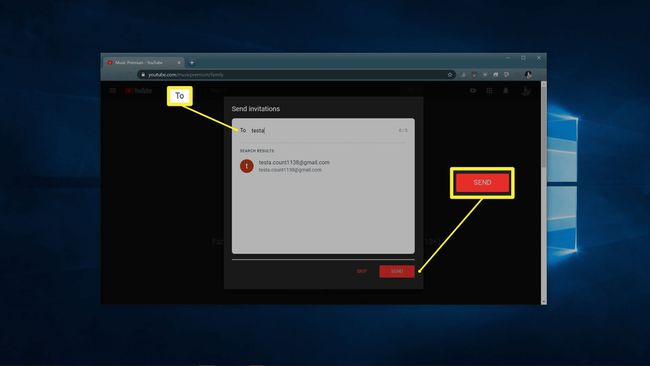
Du kan bjuda in flera personer under detta steg om du vill.
-
Klick JAG FATTAR.
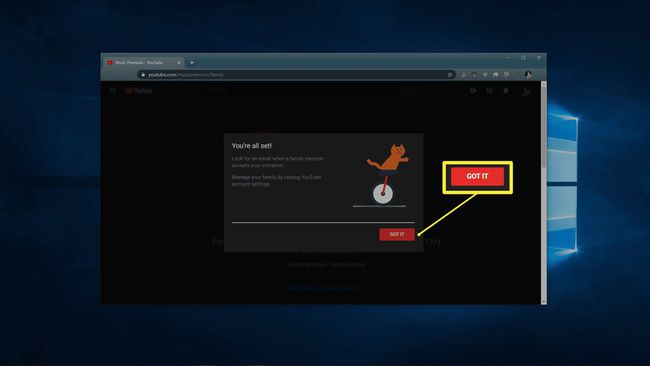
Varje person du bjudit in kommer att få en inbjudan via e-post och kommer att kunna få åtkomst till YouTube Music Premium när du accepterar inbjudan.
Hur du hanterar delning av ditt YouTube Music Premium-familjekonto
Även om du kan lägga till personer i din familjeplan under uppgraderingsprocessen, låter YouTube dig också lägga till nya personer och även ta bort personer från ditt konto när som helst.
Om du byter till YouTube Premium Family i framtiden kommer de personer du har lagt till i ditt YouTube Music Premium-konto att byta automatiskt. Dessa personer läggs också automatiskt till i din Google Family.
-
Navigera till music.youtube.comoch klicka på din profilikon i det övre högra hörnet.
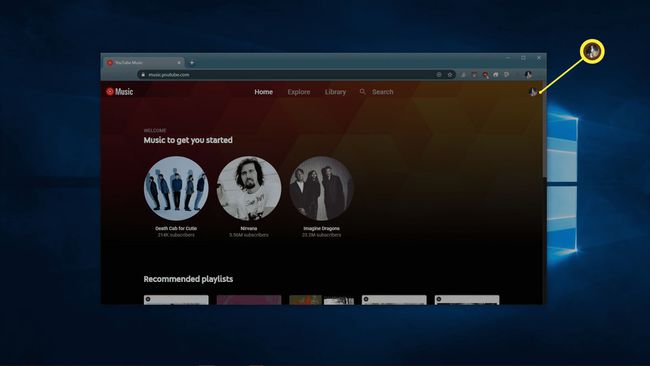
-
Klick Betalt medlemskap.
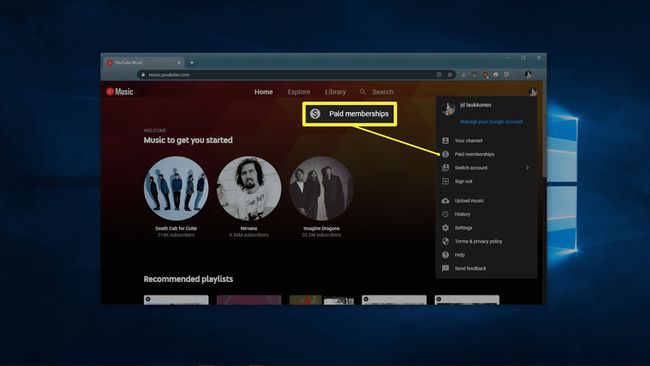
-
Leta reda på YouTube Music i listan över dina medlemskap och klicka HANTERA MEDLEMSKAP.
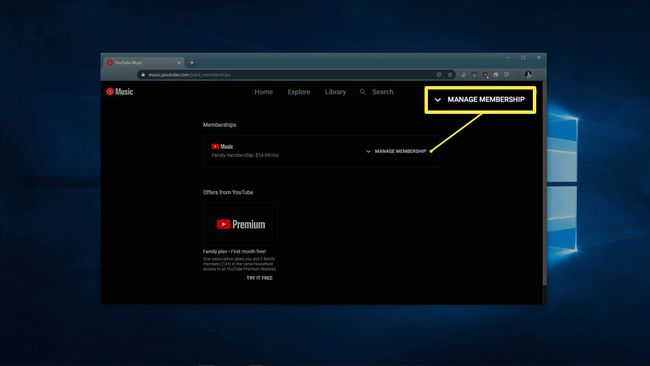
-
Lokalisera Inställningar för familjedelning, och klicka REDIGERA.
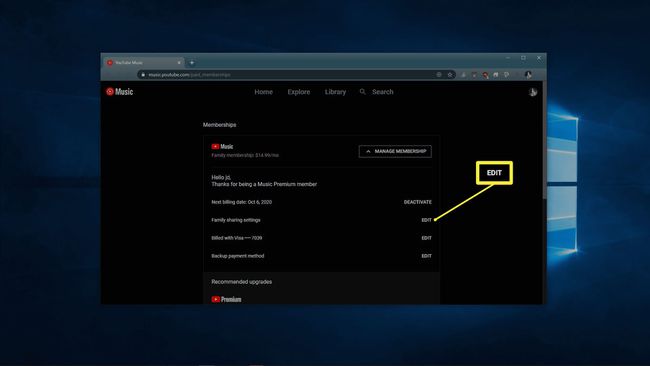
-
Klick bjud in familjemedlem om du vill lägga till någon i din plan.
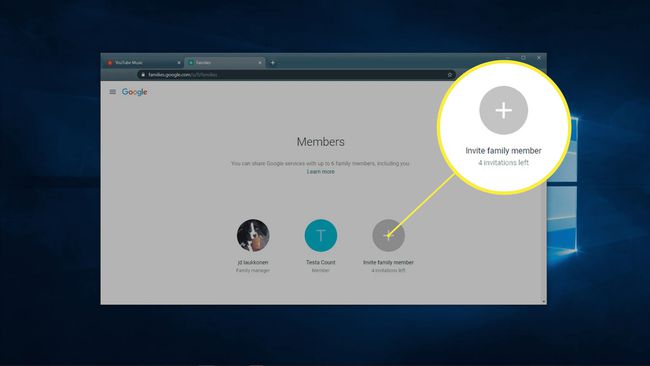
-
Ange e-postadressen till den person du vill lägga till och klicka SKICKA.
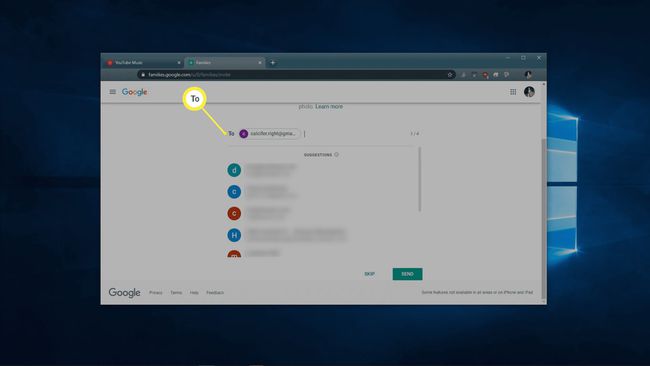
-
Om du istället vill ta bort någon från din plan klickar du på personens namn på sidan för familjemedlemmar i YouTube Music.
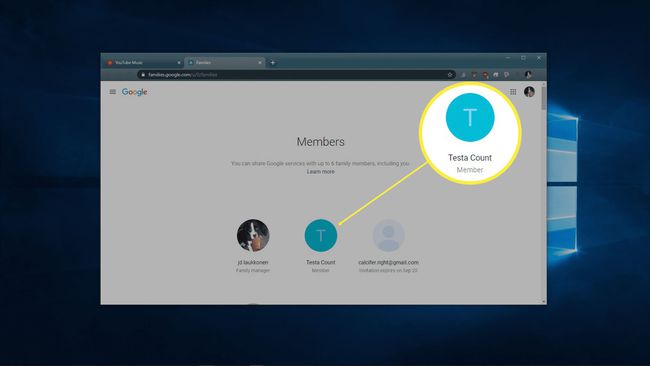
-
Klick Ta bort medlem.
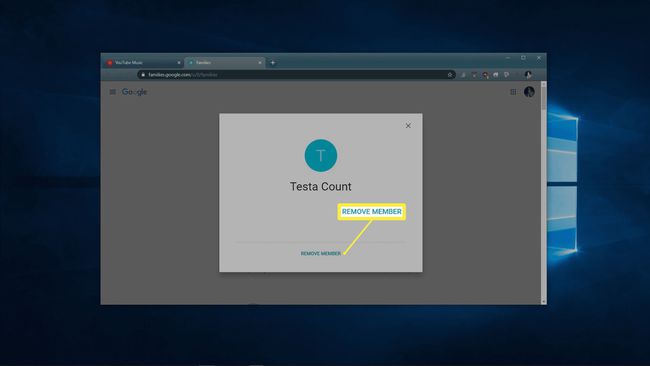
-
Verifiera din identitet om du uppmanas att göra det och klicka sedan AVLÄGSNA för att slutföra processen.